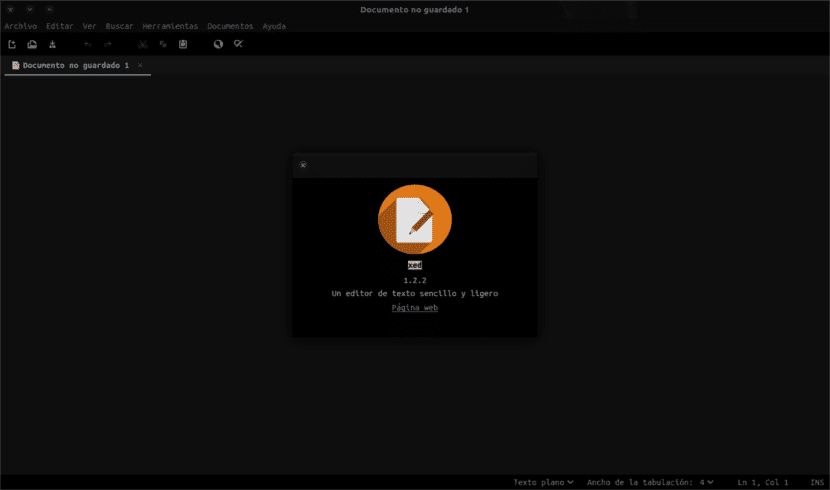
Sa susunod na artikulo titingnan natin ang Xed text editor. Sa mundo ng Gnu / Linux maraming mga editor ng teksto magagamit, tulad ng mga editor ng linya ng utos (vi, vim, nano at iba pa) at mga editor ng GUI (Gedit, Pen, Kate at iba pa). Tulad ng dati, sa mundo ng Gnu / Linux laging may puwang upang subukan ang mga bagong bagay tulad ng Xed. Bagaman dapat linawin na ang program na ito ay hindi bago dahil matagal na itong magagamit sa mga gumagamit.
Sinusuportahan ng program na ito ang pag-edit ng maraming mga file ng teksto sa isang window (gamit ang Mga Tab) tulad ng anumang iba pang text editor. Tayo nagbibigay ng suporta para sa UTF-8 na mga file, kinukumpara nito ang mga file, nag-aalok din ito sa amin ng pag-highlight ng source code syntax, awtomatikong indentation at manu-manong indentation, pag-print, pag-print ng suporta sa preview at maraming iba pang mga karaniwang tampok.
Ang text editor Nag-aalok ang Xed ng karamihan sa mga karaniwang tampok ng karaniwang editor, pagpapalawak ng mga pangunahing pag-andar na ito sa iba na hindi karaniwang matatagpuan sa mga simpleng editor ng teksto.
Ang mga add-on na maaari naming magamit sa program na ito ay maaari palawakin ang pag-andar ng Xed editor. Ang ilang mga plugin ay kasama dito bilang default upang matulungan ang gumagamit na maging mas produktibo. Kasalukuyang may kasamang suporta para sa spell check, ihambing ang mga file, tingnan ang mga CVL ChangeLogs, at ayusin ang mga antas ng indentation.
Pangkalahatang mga katangian ng Xed text editor
Mag-aalok sa amin ang editor na ito ng buong suporta para sa mga teksto ng UTF-8. Papadaliin din para sa amin na basahin ang teksto sa pamamagitan ng pag-highlight ng syntax. Ang awtomatikong pagluluto at ang pagsasaayos ng mga halagang ito ay magagamit din sa mga gumagamit.
Sa programang ito magagawa natin i-edit ang mga malayuang file walang problema. Magbibigay din ito sa amin ng napaka kapaki-pakinabang na pagpipilian upang maghanap at palitan ang teksto na aming ina-edit. Ang suporta ng ii-print at i-print ang preview Isinasaalang-alang din ang mga ito sa mga katangian ng programang ito. Magagawa naming i-edit ang maraming mga file sa isang solong window gamit ang mga tab.
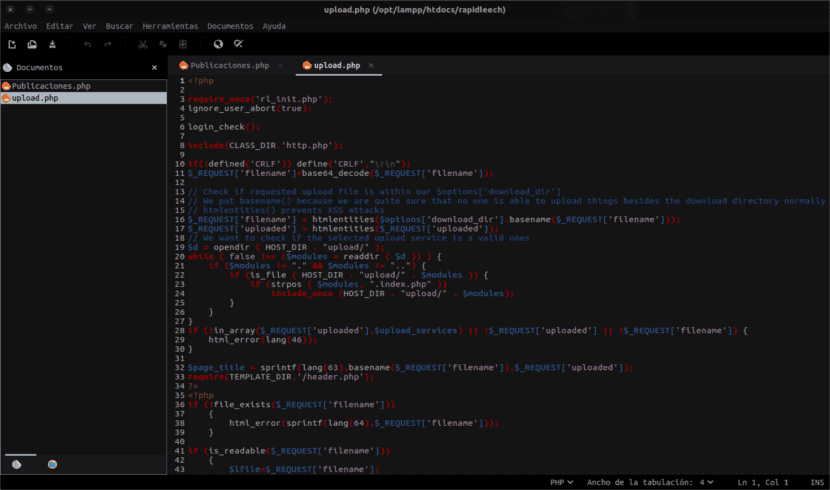
Ang pagsasaayos ng mga kagustuhan sa programa ay kumpleto, ginagawa ito lubos na mai-configure. Ang sistema ng Plugin ay maaari ding mai-configure bilang pinakamahusay na nababagay sa amin, na ibinibigay sa amin opsyonal na suporta para sa Python.
Sa pagitan ng paunang naka-install na mga plugin hahanapin namin: ang bilang ng salita, spell checker, baguhin ang napiling teksto, isang file explorer, pag-uri-uriin, ipasok ang Petsa / Oras at ang posibilidad na lumikha ng isang listahan ng mga tag.
Ang isa pang kagiliw-giliw na pagpipilian na magkakaroon kami sa editor na ito ay ang paghahambing ng file. Ipapakita sa amin ng pagpipiliang ito ang isang resulta na katulad ng sa ibibigay sa amin ng diff command sa terminal. Mag-aalok din ito sa amin ng posibilidad na makita ang kasaysayan ng file na nasa kamay namin.
Ang mga nangangailangan nito ay makakonsulta sa mga katangian ng editor na ito sa kanilang home page. GitHub.
I-install ang Xed Editor
Upang mai-install ang Xed sa aming Ubuntu system o derivatives gagamitin namin ang iba't ibang mga PPA, depende sa bersyon ng Ubuntu na ginagamit namin. Ipapakilala natin ang mga ito sa pagitan ng Ubuntu 17.XX at Ubuntu 16.XX.
I-install sa Ubuntu 17.04 at mga derivatives
Upang mai-install ang Xed Text Editor sa Ubuntu / Linux Mint magbubukas kami ng isang terminal (Ctrl + Alt + T) at i-paste ang mga sumusunod na utos dito upang mahawakan ang programa:
sudo add-apt-repository ppa:noobslab/apps && sudo apt update && sudo apt install xed
I-install sa Ubuntu 16.10 / 16.04 / Linux Mint 18 at mga derivatives
Upang makuha ang Xed sa Ubuntu at ang mga derivatives nito, idaragdag namin ang sumusunod na PPA sa aming listahan at mai-install ang programa. Upang maisagawa ang operasyon na ito ay bubuksan namin ang terminal at isulat ang mga sumusunod dito:
sudo add-apt-repository ppa:embrosyn/xapps && sudo apt update && sudo apt install xed
I-uninstall si Xed
Kung na-install mo ang application na ito sa Ubuntu 17.04 o mga derivatives, maaari mong i-uninstall ito sa pamamagitan ng pagbubukas ng isang terminal (Ctrl + Alt + T) at pag-type ng sumusunod:
sudo add-apt-repository -r ppa:noobslab/apps && sudo apt remove xed && sudo apt autoremove
Sa kabilang banda, kung na-install mo ang program na ito sa Ubuntu 16.10 / 16.04 / Mint 18 o mga derivatives, maaari mo itong i-uninstall gamit ang mga sumusunod na utos sa terminal (Ctrl + Alt + T):
sudo add-apt-repository -r ppa:embrosyn/xapps && sudo apt remove xed && sudo apt autoremove
parang si geany
Maaaring mai-install ang xed Editor sa ubuntu 14.04?
Hindi available ang repositoryo ng PPA sa parehong mga opsyon:
-
Err: 5 http://ppa.launchpad.net/noobslab/apps/ubuntu focal Paglabas
404 Hindi Nahanap [IP: 91.189.95.85 80]
E: Ang repositoryong 'http://ppa.launchpad.net/noobslab/apps/ubuntu focal Release' ay walang Release file.
-
Err: 5 http://ppa.launchpad.net/embrosyn/xapps/ubuntu focal Paglabas
404 Hindi Nahanap [IP: 91.189.95.85 80]
E: Ang repositoryo na 'http://ppa.launchpad.net/embrosyn/xapps/ubuntu focal Release' ay walang Release file.